小白的CFD之旅10 敲門例項-關於網格質量的描述。轉自流沙大牛
- 以下為我需要的內容
-
- Minimum Orthogonal Quality:最小正交質量
- Max Ortho Skew:最大正交歪斜率
- Maximum Aspect Ratio:最大長寬比
-

最小正交質量值範圍為0~1,最差為0,最好為1,一般情況下要求網格最小正交質量大於0.2;最大歪斜率取值0~u,越小越好。
-
------------------------------------------------------------------------------------------------------------------------------------------------
按黃師姐的說法,做好第一個案例很重要。第一個案例既可以幫助理解CFD的工作流程,還可以幫助熟悉軟體的操作介面。
黃師姐推薦的入門案例來自於ANSYS官方提供的培訓教程,是一個關於交叉管內流動混合的案例,涉及到流動及傳熱。
1.問題描述
2.案例目的
2.FLUENT設定
2.1 匯入網格
2.2 General設定
2.3 Models設定
鄭重申明
1.問題描述
兩個異徑管道相交,分別流入不同溫度的介質,利用FLUENT求解介質混合後的狀態。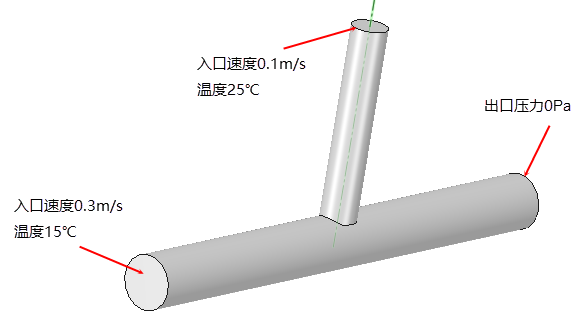
2.案例目的
案例包含了利用FLUENT進行模擬計算的基本步驟。通過本案例可以學習的內容包括:
- 讀入計算網格
- 選擇並設定流體介質屬性
- 定義計算邊界條件
- 設定計算監測
- 進行模擬計算
- 計算後處理
2.FLUENT設定
2.1 匯入網格
案例中並沒有包括幾何模型建立及網格劃分過程,因此案例從網格匯入開始。
- 啟動FLUENT,啟動面板中進行如圖所示設定。
- Dimension:選擇3D
- Working Directory:選擇設定案例工作路徑
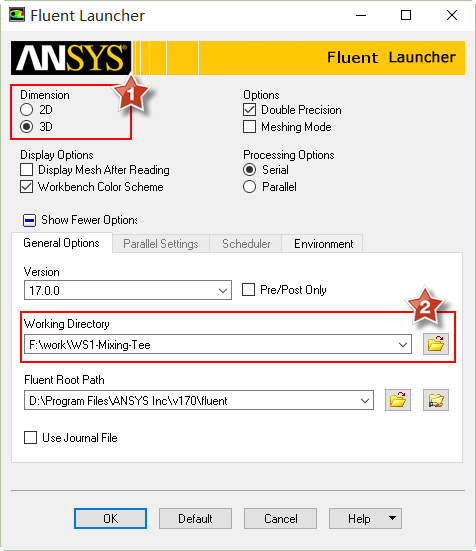
- Fluent啟動後,匯入網格檔案
- 利用選單File|Read|Mesh…,在彈出的檔案選擇對話方塊中選擇網格檔案Mixing_tee.msh,選擇OK按鈕確認選擇
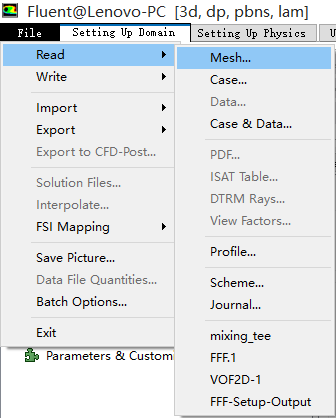
- 利用選單File|Read|Mesh…,在彈出的檔案選擇對話方塊中選擇網格檔案Mixing_tee.msh,選擇OK按鈕確認選擇
2.2 General設定
選擇模型樹節點General後,在其右側會顯示出General節點的設定面板,如圖所示。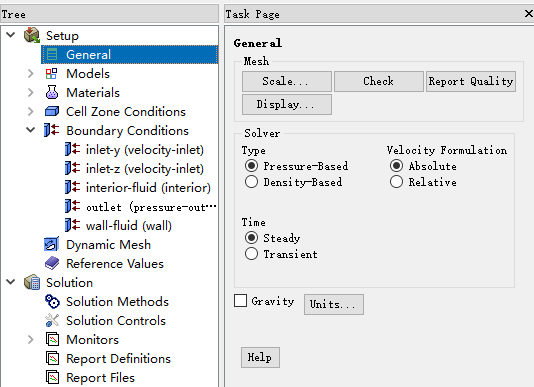
圖中包含的按鈕及選項:
- Scale:縮放網格尺寸
- Check:檢查網格
- Report Quality:報告網格質量
- Diaplay:顯示網格
- Type
- Pressure-Based:採用壓力基求解器
- Density-Based:採用密度基求解器
- Velocity Formulation
- Absolute:絕對速度
- Relative:相對速度
- Time
- Steady:採用穩態計算
- Transient:採用瞬態計算
- Gravity:設定重力加速度
- Units:設定單位
-
1.Display
匯入網格後網格並不直接顯示在圖形視窗中,此時可通過樹形節點General中的設定面板中Dispaly按鈕顯示計算網格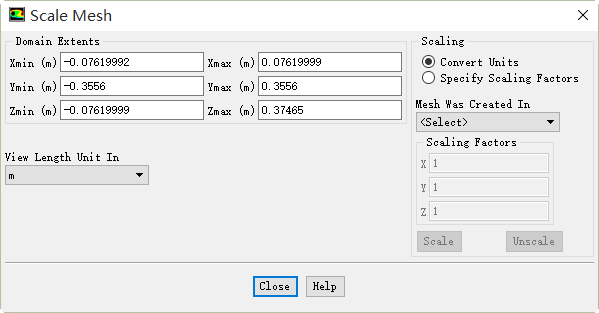
-
2.模型Scale
選擇模型樹節點General,之後選擇引數面板中的Scale…按鈕,在彈出的對話方塊中檢查計算域尺寸。如圖所示。檢視圖中的Domain Extents,觀察計算域尺寸與要模擬的計算空間尺寸是否吻合,若不吻合的話,需要通過設定縮放因子對網格進行縮放。
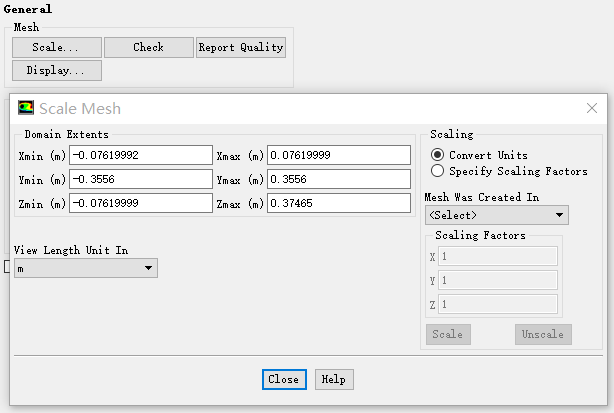
- 3.Check網格
點選Check按鈕,軟體自動檢查網格並在文字視窗中顯示網格資訊,包含計算域尺寸、網格體積統計、網格面統計等。如圖所示。比較重要的引數為minimum Volume,確保該引數值為正值。建議在讀入網格之後及網格縮放之後進行網格檢查工作
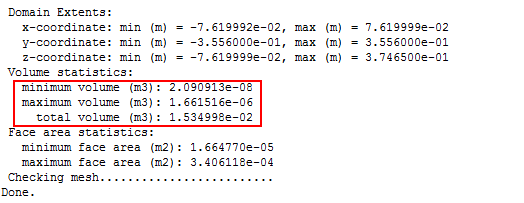
- 4.Report Quality
點選此按鈕輸出網格質量資訊。如圖所示。根據網格形狀的不同,FLUENT輸出的網格質量評價指標也不相同。對於本案例,FLUENT輸出了三個引數:- Minimum Orthogonal Quality:最小正交質量
- Max Ortho Skew:最大正交歪斜率
- Maximum Aspect Ratio:最大長寬比

最小正交質量值範圍為0~1,最差為0,最好為1,一般情況下要求網格最小正交質量大於0.2;最大歪斜率取值0~1,越小越好。
- 5.採用Pressure-Based求解器
- 6.使用Absolute速度格式
- 7.採用Steady穩態計算
- 8.設定Units
預設溫度單位為K,這裡為方便起見設定溫度單位為℃。選擇按鈕Units..開啟單位設定面板。如圖所示,選擇Quantities列表項temperature,在右側列表框中選擇單位為c。完畢後點擊Close關閉對話方塊。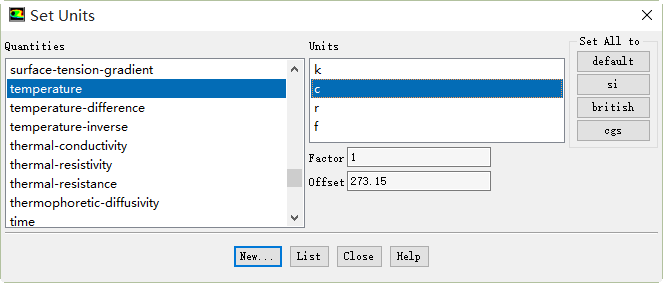
不管使用何種單位,FLUENT在求解時始終使用國際單位制,這裡設定單位只是為了前處理設定方便。
2.3 Models設定
模型樹節點Models用於選擇並設定計算過程中所涉及的物理模型。如圖所示。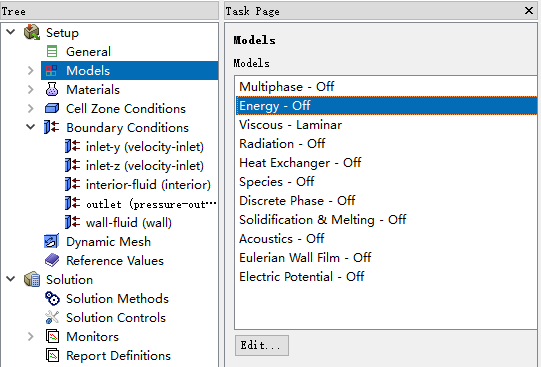
FLUENT提供的計算模型包括:
- Multiphase:多相流模型,用於模擬多相流現象。
- Energy:能量模型。當計算涉及到傳熱時需要啟用能量模型。
- Viscous:粘性模型。如考慮湍流時需要在粘性模型中進行設定
- Radiation:輻射模型。當計算域中存在大的溫差需要考慮輻射效應時需要啟用此模型
- Heat Exchanger:熱交換器。在計算域中構造換熱器模型
- Species:組分模型。當需要模擬組分擴散或化學反應時需要設定此模型
- Discrete Phase:離散相模型。模擬計算域中的稀薄顆粒運動軌跡
- Solidification & Melting:凝固融化模型,模擬材料固液相變
- Acoustics:氣動聲學計算
- Eulerian Wall Film:尤拉液膜模型
- Electric Potential:電勢模型
本案例中涉及到傳熱及湍流,因此需要啟用Energy及Viscous模型。
- Energy模型設定
Energy模型不需要設定任何引數,只需要啟用即可。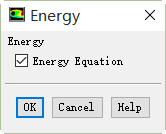
- Viscous模型設定
啟用Viscous後,選擇k-epsilon模型,在子模型選項中選擇Realizable,如圖所示。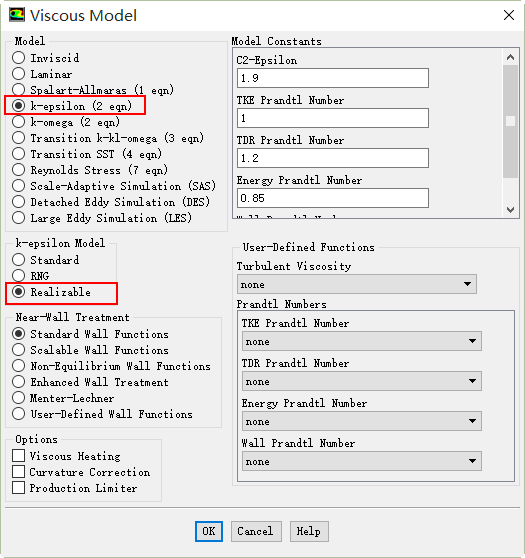
注:由於案例較長,因此將其拆散為多篇
